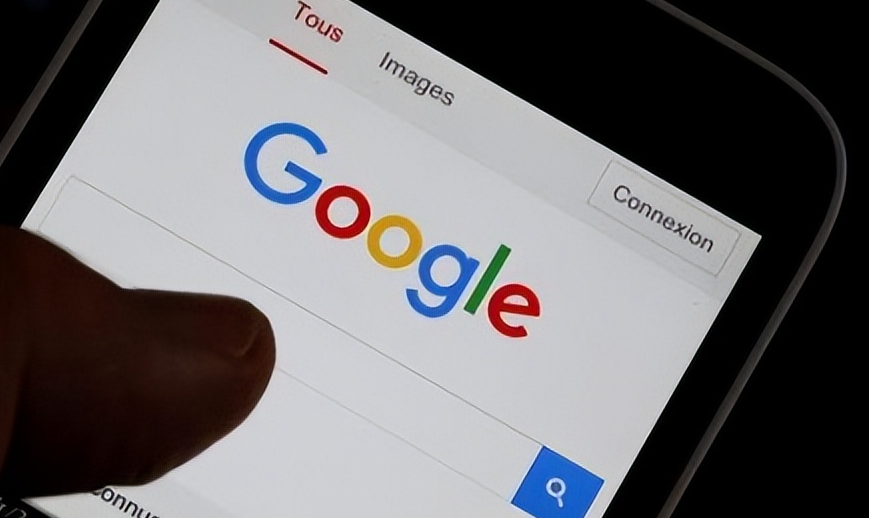详情介绍

点击该界面中的红色圆形录制按钮启动数据收集。此时所有CPU使用率、内存占用和网络活动都会被实时记录。用户可以正常浏览页面或执行交互操作,完成后再次点击相同按钮结束录制过程。系统会自动生成包含各项指标的详细报告,其中用不同颜色标注了关键时间节点的资源消耗情况。
查看报告时重点观察三个区域:CPU曲线峰值对应的脚本执行情况,内存增长是否异常判断潜在泄漏,以及网络请求列表中的加载耗时排序。对于消耗过大的资源项,可双击查看详情进一步定位问题源头。若发现某个标签页持续占用过高资源,可以使用Shift+Esc快捷键打开内置任务管理器,右键选择结束对应进程来强制释放内存。
针对频繁卡顿的场景,建议进入设置菜单启用标签页冻结功能。此功能会自动暂停非活动页面的后台刷新,有效降低整体资源占用。同时定期清理缓存数据也能帮助维持性能稳定,通过地址栏输入chrome://settings/clearBrowserData即可快速访问清理选项。
安装Memory Saver扩展后能设置单标签内存上限,超限时会自动提醒优化。配合Tab Monitor工具还能可视化所有窗口的加载状态,及时关闭无响应页面。需要深度分析时,访问chrome://tracing可手动创建性能日志文件,适合专业用户进行多时段对比测试。
第三方工具如Process Explorer能监控Chrome主进程下的子线程详情,帮助识别异常耗能组件。GlassWire则专注网络流量监控,可设置警报阈值检测恶意上传行为。这些外部程序需从官网下载安装后授权运行。
日常维护建议保持浏览器更新至最新版本,及时禁用不常用扩展插件。遇到画面渲染错误时尝试关闭硬件加速选项,路径为设置→系统→取消勾选相关复选框。复杂动态页面出现卡顿时,使用Ctrl+Shift+R强制刷新可清除过时缓存提升响应速度。